玩游戏时遇到卡顿是很多玩家都经历过的烦恼。不论是打团掉帧、地图加载慢,还是人物动作迟缓,这些都严重影响了游戏体验。下面,我们就来详细讲讲几种常见原因以及对应的解决方法,帮你找出问题根源,对症下药。

一、检查电脑硬件配置是否达标
游戏运行是否流畅,最基本的就是要看电脑的硬件配置,尤其是以下几个关键部分:
1. 显卡(GPU):显卡是游戏性能的核心。大型3D游戏对显卡要求较高,如果你使用的是入门级显卡,建议将游戏画质调低,或者升级显卡。
2. 处理器(CPU):虽然大部分游戏主要吃显卡,但一些策略类或模拟类游戏对CPU要求也不低。多核处理器可以有效分担游戏逻辑计算。

3. 内存(RAM):现代游戏通常需要至少8GB以上内存,16GB更为流畅。如果你的内存不足,游戏可能频繁读取硬盘,从而导致卡顿。
4. 硬盘(HDD/SSD):如果你还在用机械硬盘,不妨考虑更换为固态硬盘(SSD)。SSD可以大大加快游戏加载速度和系统响应速度。
二、优化系统环境
硬件没问题?那可能是系统“拖了后腿”。很多玩家在游戏时后台运行着多个程序,比如浏览器、聊天软件、下载工具等,它们会占用大量内存和CPU资源。
1. 关闭不必要的后台程序:打开任务管理器(Ctrl+Shift+Esc),查看哪些程序占用资源高,关闭它们。
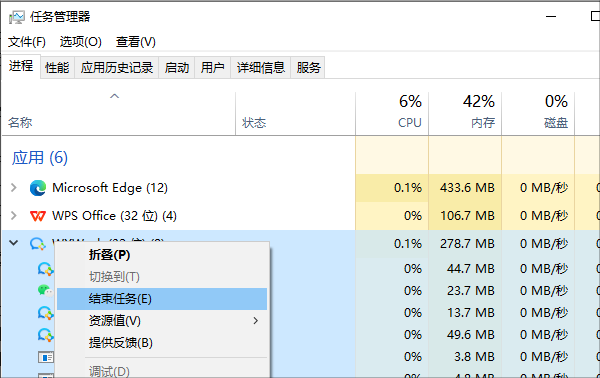
2. 设置游戏优先级:在任务管理器中找到游戏进程,右键设置优先级为“高”,让系统优先分配资源给游戏。
3. 关闭Windows自动更新、防病毒扫描:这些系统服务有时会在你玩游戏时自动运行,占用大量资源,可以暂时关闭。
三、更新驱动程序和系统补丁
显卡驱动是否最新?这点非常重要。游戏厂商和显卡厂商(如NVIDIA、AMD)经常发布针对新游戏的优化驱动,如果你的驱动版本过老,可能无法发挥硬件的全部性能。
1. 如果不熟悉手动更新驱动的方法,可以借助一些专业的驱动管理软件,如驱动人生,它可以自动检测系统所需的最新驱动,并一键安装:

打开驱动人生,点击“立即扫描”,软件会自动检测电脑驱动是否缺失或需要更新。

找到显卡驱动,点击“升级驱动”按钮,软件将自动为你下载并安装最新的驱动程序。
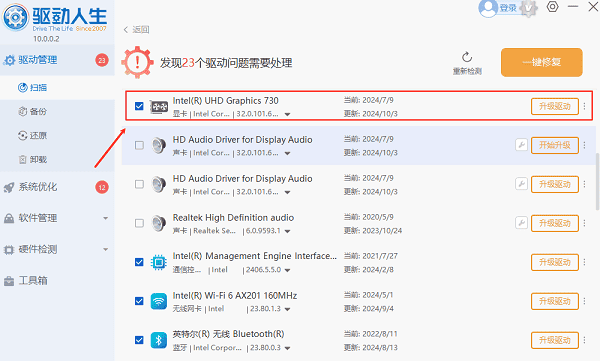
2. 确保Windows系统是最新版本,某些游戏可能依赖最新的DirectX组件或系统补丁。
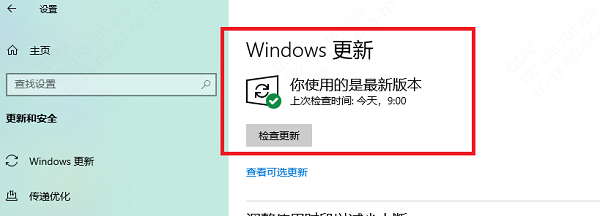
四、调整游戏设置
有些时候,卡顿是因为游戏设置开太高,超出了电脑的处理能力。
1. 分辨率:将分辨率适当调低可以显著提升帧数。
2. 画质选项:关闭或调低抗锯齿、阴影、动态光影、贴图质量等。
3. 帧率限制:设置合理的帧率上限(如60FPS),防止硬件过载,反而造成不稳定。

五、检查网络连接(针对网络游戏)
如果你玩的是网游,还需要排查网络问题:
1. 使用有线网络连接,减少Wi-Fi干扰;
2. 检查后台是否有占网速的程序(如下载器、视频播放);
3. 尽量选择离自己地理位置较近的服务器。
以上就是电脑玩游戏卡顿的解决方法,希望对你有帮助。如果遇到网卡、显卡、蓝牙、声卡等驱动的相关问题都可以下载“驱动人生”进行检测修复,同时它还支持驱动下载、驱动安装、驱动备份等等,可以灵活的安装驱动。




